Guide des profils et outils de soudure SOLIDWORKS
Le SOLIDWORKSL'outil Constructions soudées permet de créer des structures 3D à partir de composants à profils multiples et aux conditions finales variées, au sein d'un même fichier pièce multi-corps. N'importe quel profil fermé étant utilisable, cet outil ne se limite pas aux applications de métal soudé. Les constructions soudées peuvent être utilisées pour tout type de projets, des châssis de machinerie et garde-corps aux tables de pique-nique et abris de jardin. Dans ce guide, nous aborderons les bases de la conception d'une construction soudée dans SOLIDWORKS.soudureprofils et outils de soudage.
- Lectures suggérées>> SOLIDWORKS à la maison : projets de CAO à faire soi-même
Dans SOLIDWORKS, j'ai dessiné une boîte filaire. L'esquisse de cet exemple,3DSketch1,Il s'agit d'une esquisse tridimensionnelle. Si vous n'êtes pas familier avec les esquisses 3D, vous pouvez aussi utiliser des esquisses bidimensionnelles sur plusieurs plans. Toute méthode d'esquisse filaire utilisée pour créer le design souhaité fonctionnera.
Ajouter l'onglet Soudure SOLIDWORKS au gestionnaire de commande
L'ajout de l'onglet « Construction soudée » au Gestionnaire de commandes permet d'accéder plus rapidement à la création d'esquisses 3D, à l'ajout et à la découpe d'éléments de construction soudée, ainsi qu'à l'ajout de goussets et de cordons de soudure. Pour cela, faites un clic droit sur la zone « Onglets » du Gestionnaire de commandes pour accéder à ce menu et sélectionnerSoudures.
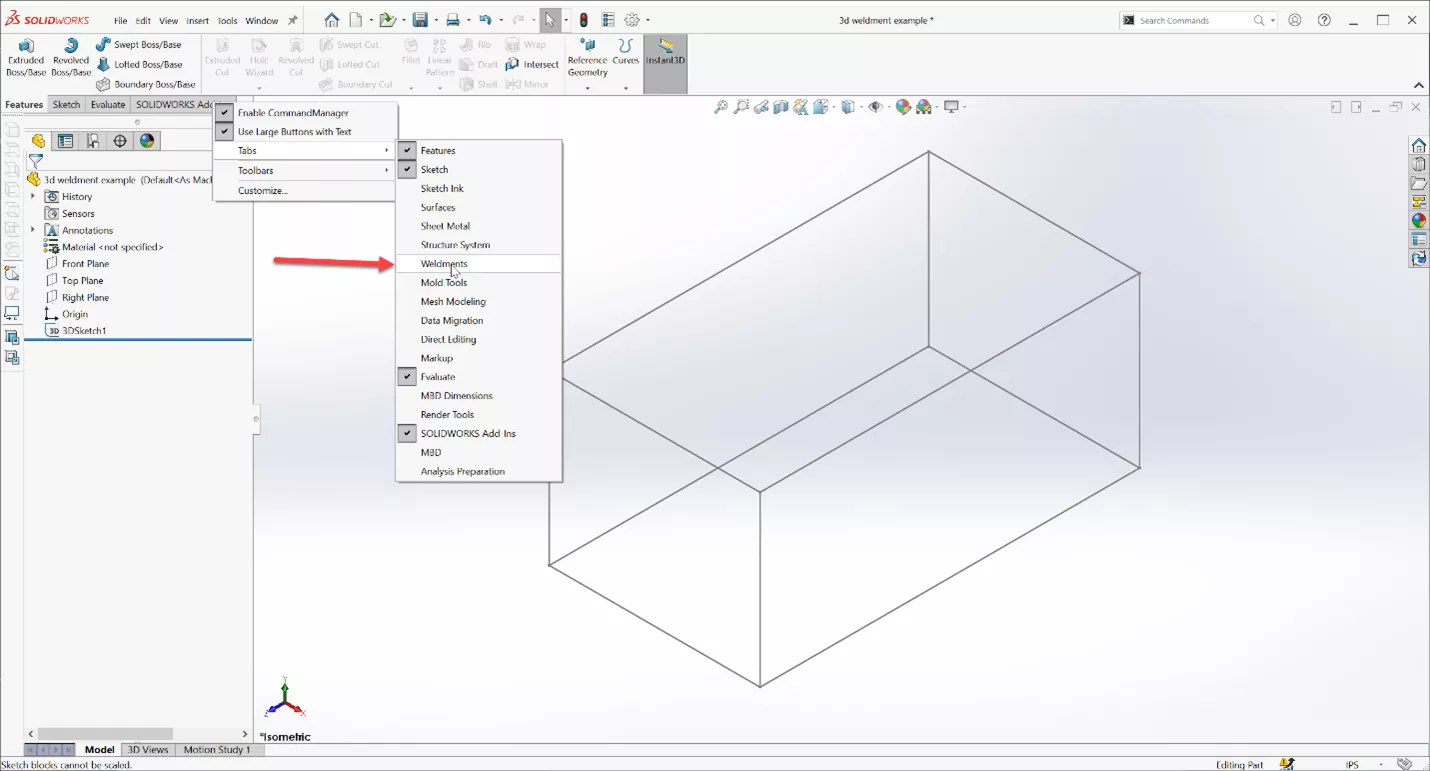
Maintenant que l'onglet Soudure est ajouté au CommandManager, on peut le transformer en soudure et commencer à ajouter les éléments structurels.
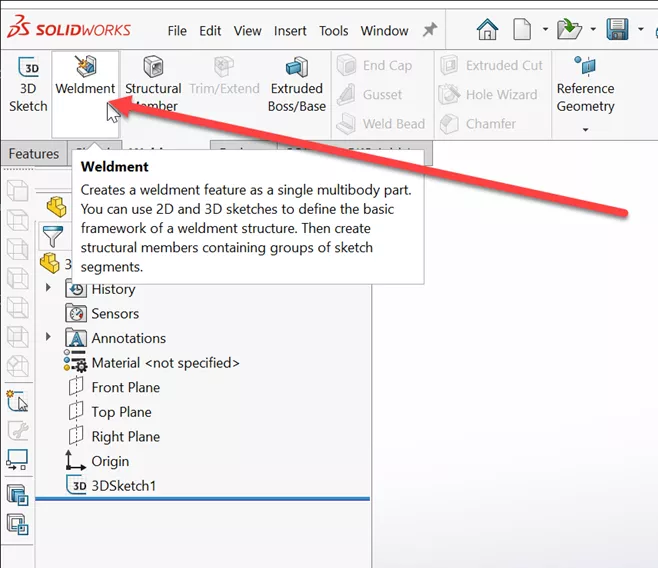
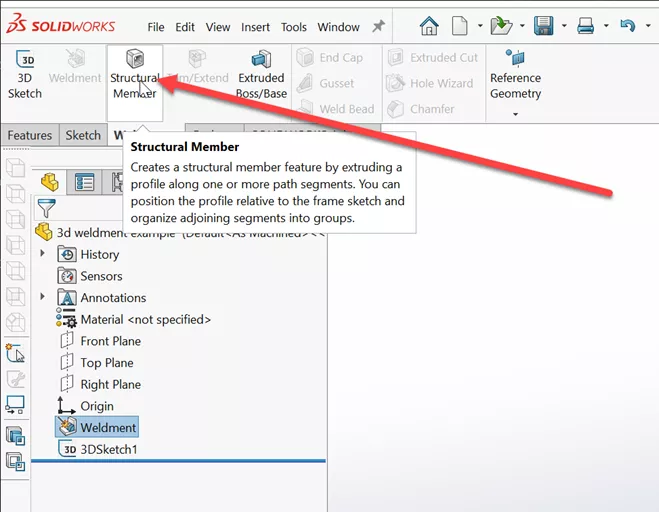
À l'intérieur duÉlément structurelcommande, sélectionnez la norme, le type et la taille pour ajouter des membres à l'esquisse précédemment créée.
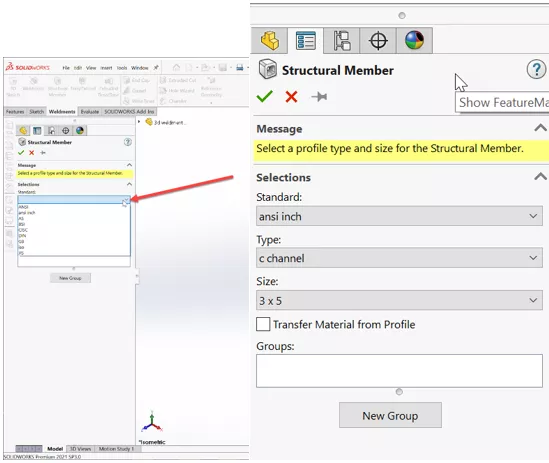
Une fois le profil et la taille choisis, sélectionnez l'entité d'esquisse que vous voulez que le membre suive.
Lors de l'ajout d'éléments structurels, SOLIDWORKS les regroupe automatiquement. Les groupes d'éléments structurels doivent être un chemin de sélection continu ou des lignes parallèles. Dans cet exemple, nous allons regrouper les éléments supérieurs, puis modifier leurs conditions de connexion pour obtenir le traitement d'angle souhaité (en onglet, dans ce cas). Ajoutez un autre groupe pour les éléments du bas, tel qu'illustré ci-dessous.
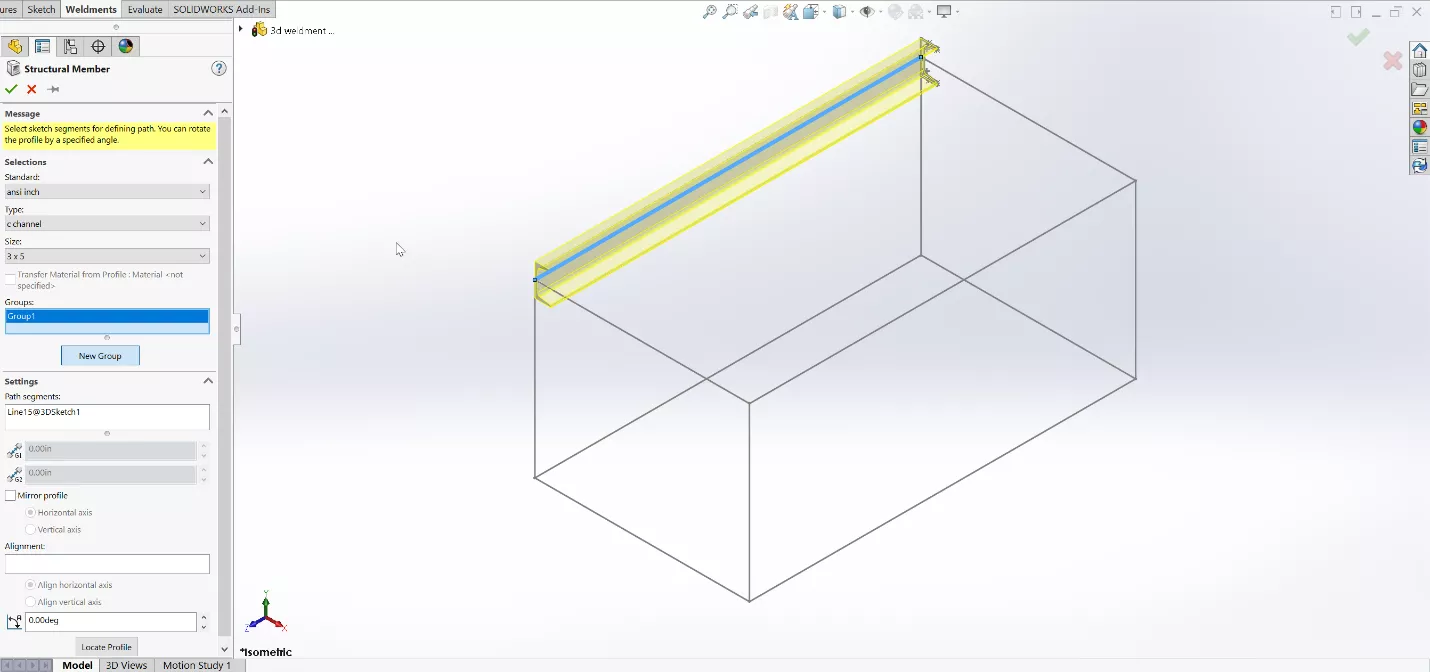
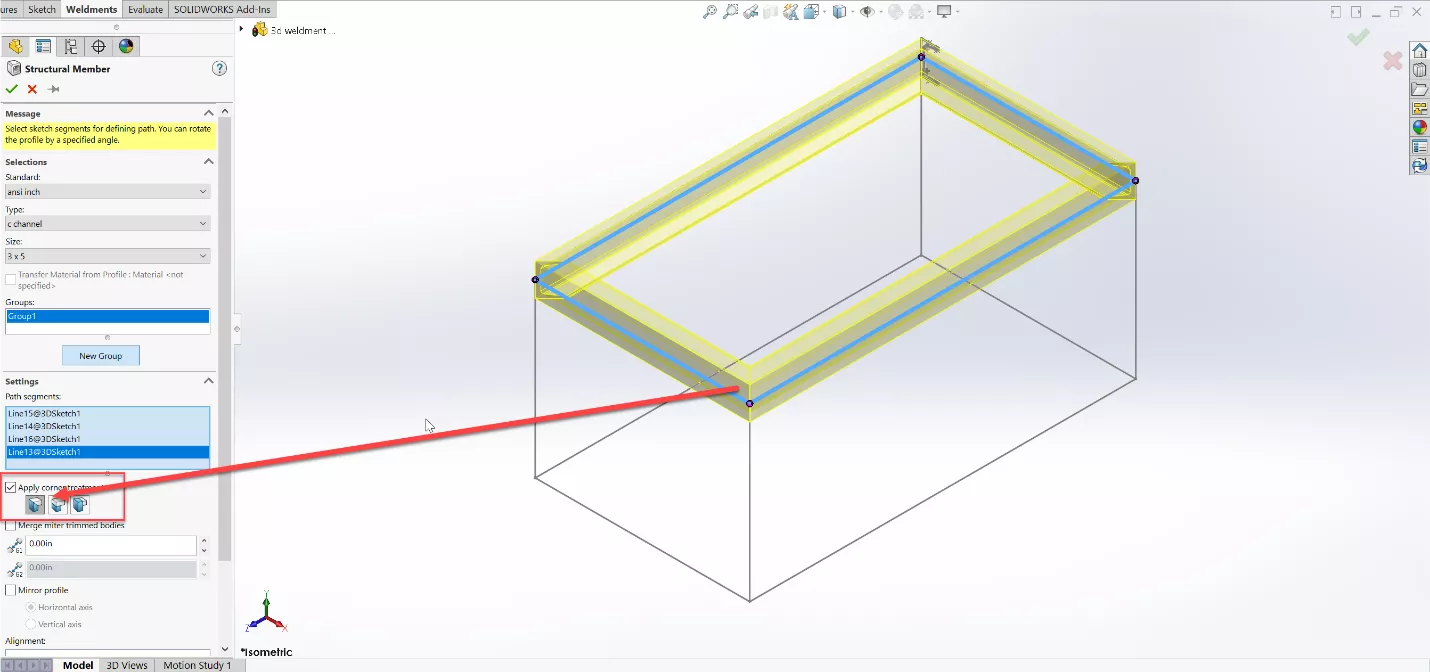
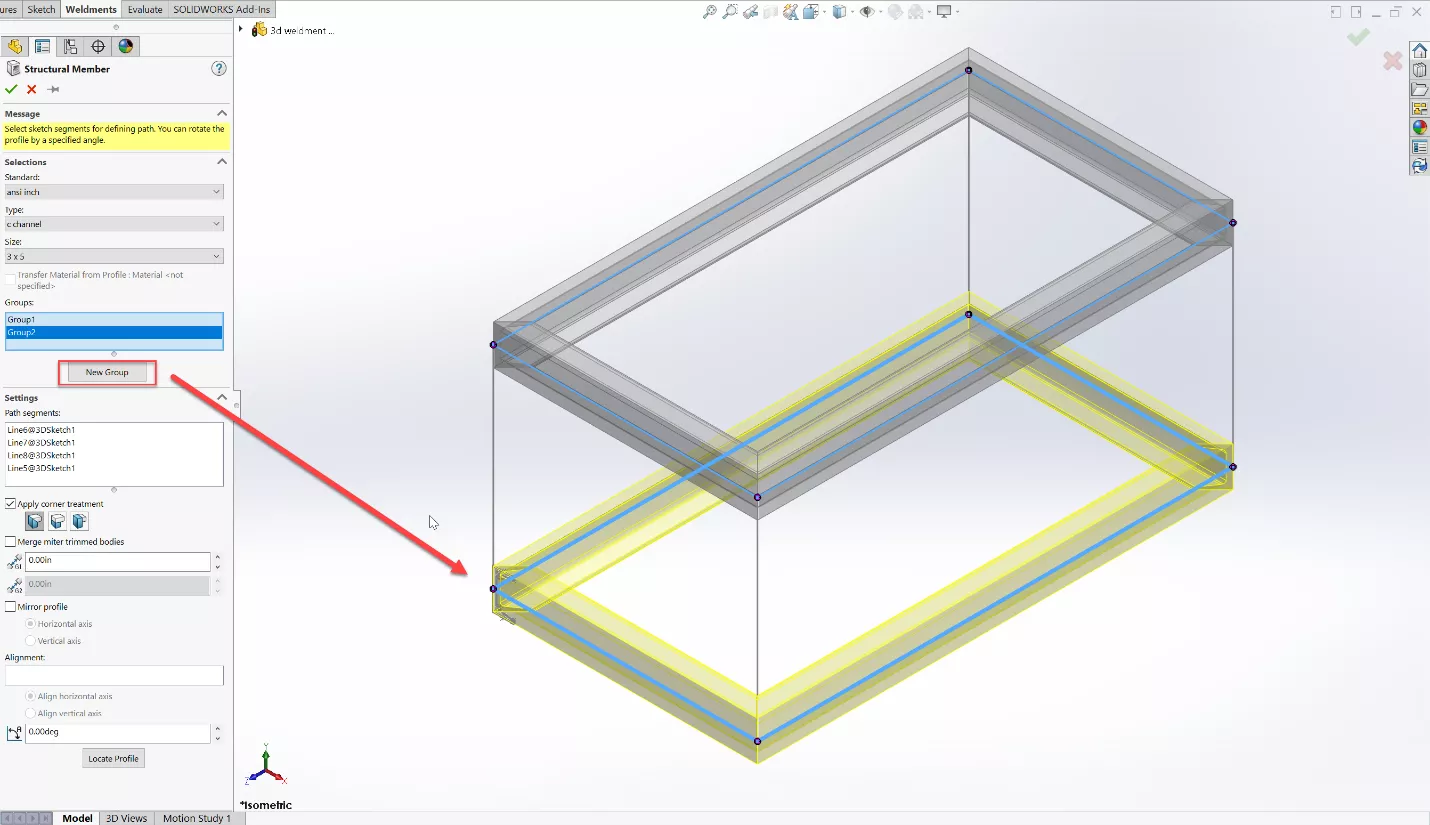
Les profils de soudure verticaux ne peuvent pas être regroupés avec aucun des groupes existants, car ils ne font pas tous partie d'un chemin de sélection continu. Au lieu de cela, chaque branche verticale devra être ajoutée à son propre groupe, car chacune devra être pivotée/mise en miroir et déplacée pour obtenir le positionnement correct du profil.
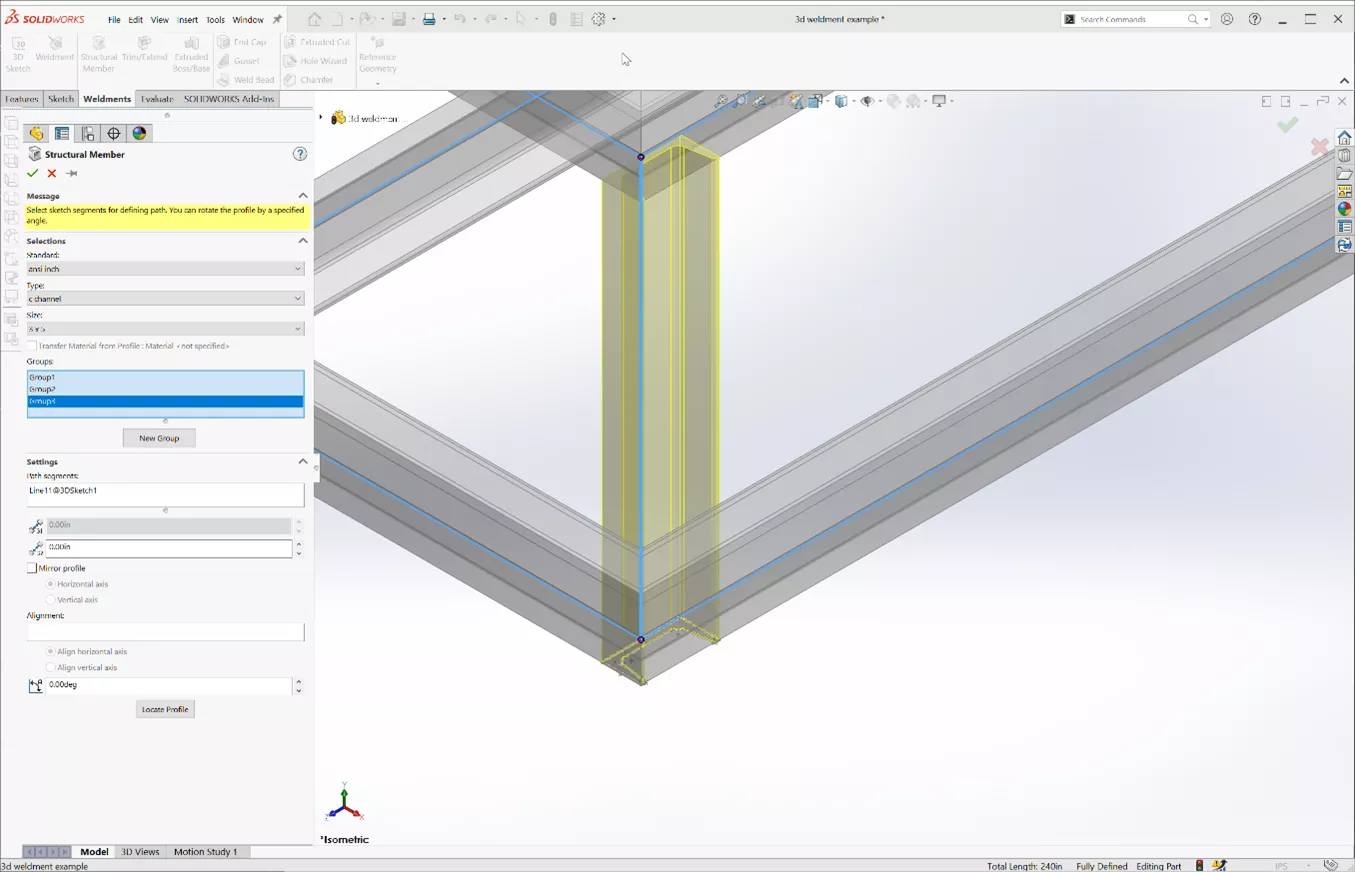
Dans ce cas, l'orientation par défaut n'est pas correcte dans la capture d'écran ci-dessus. Utilisez leLocaliser le profilbouton pour déplacer l'esquisse du profil etutiliser un miroir et axe verticalpour aider à renverser le profil et à le positionner. L'option de rotation selon un angle spécifique pourrait aussi être utilisée dans cette situation.
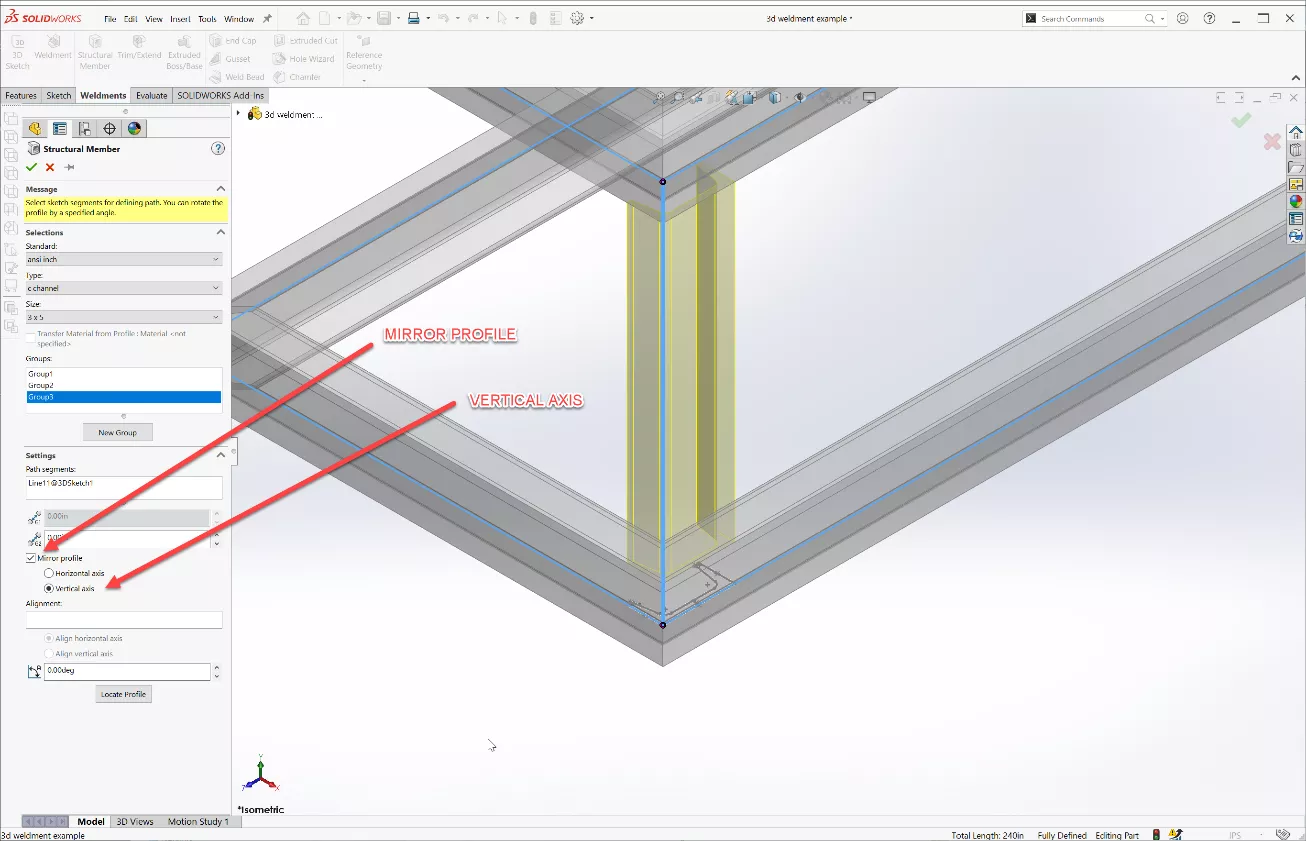
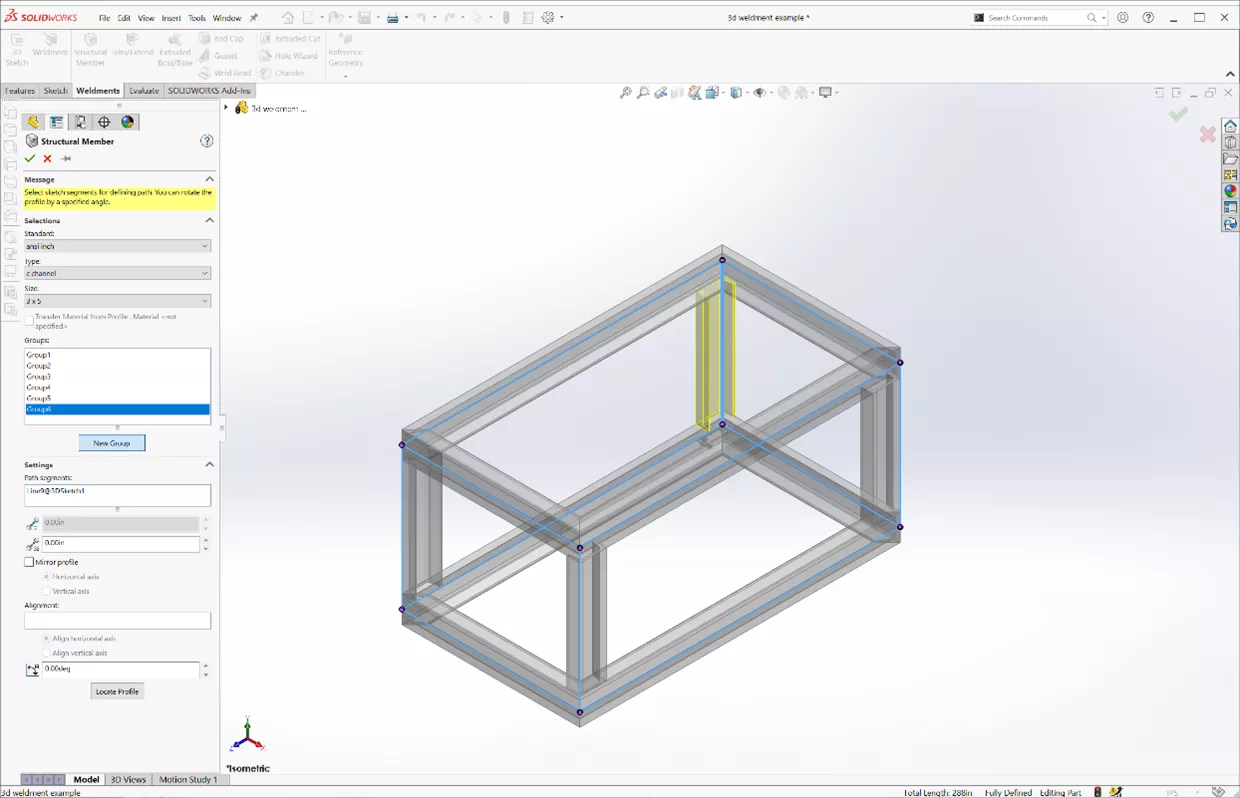
Dans ce cas, l'orientation par défaut n'est pas correcte dans la capture d'écran ci-dessus. Utilisez le bouton « Localiser le profil » pour repositionner l'esquisse du profil, puis « Utiliser le miroir » et « Axe vertical » pour inverser et positionner le profil. L'option de rotation à un angle spécifique peut aussi être utilisée dans ce cas.
Commande Trim/Extend
Maintenant que nous avons couvert les bases de l'ajout d'éléments structurels, examinons la commande Trim/Extend.
Dans cet exemple, j'ai supprimé l'un des éléments verticaux, puis j'ai ajouté l'élément dans le modèle en tant qu'entité distincte.
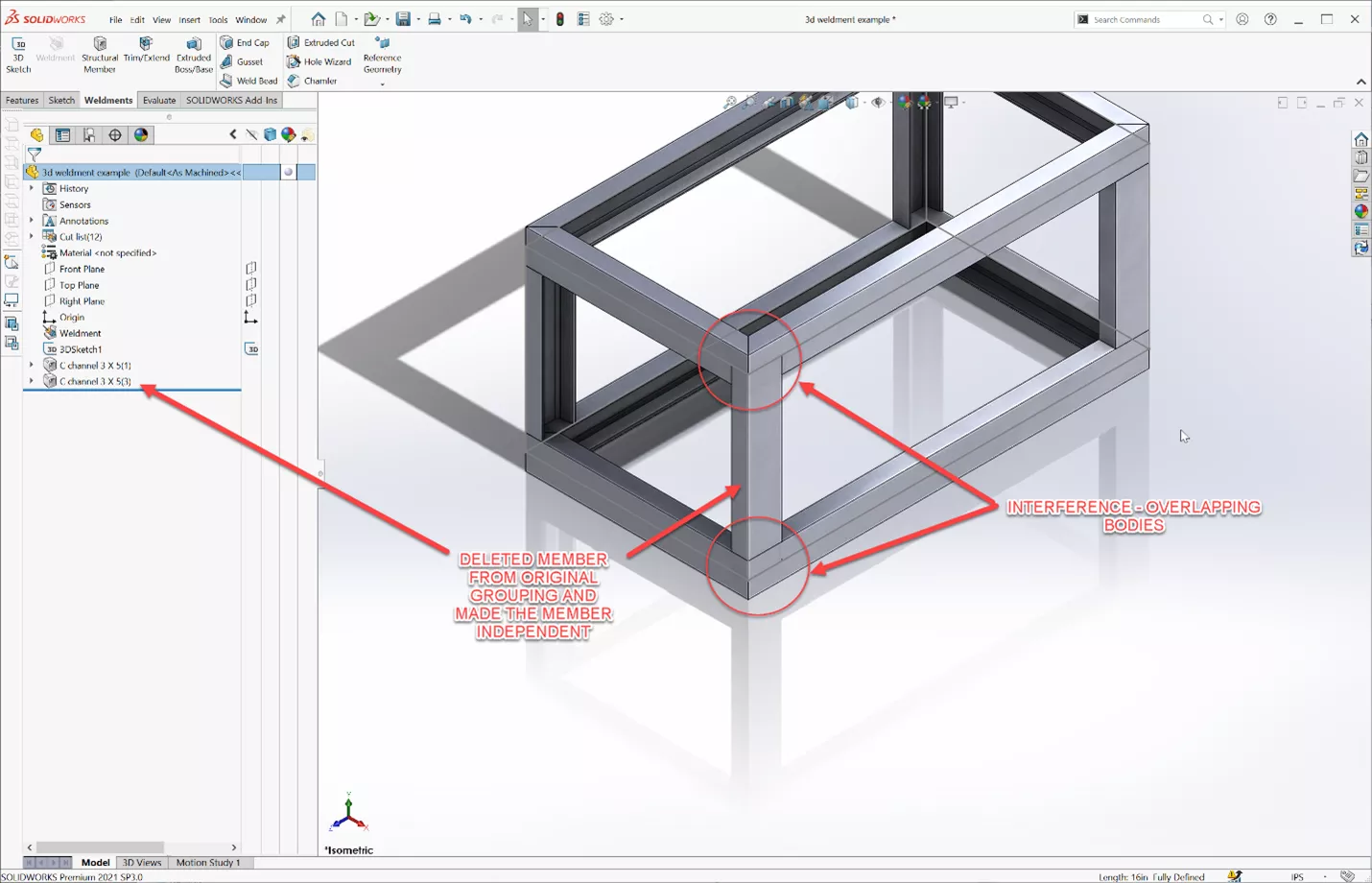
J'ai sélectionné la commande Ajuster/Extension de la soudure, avec l'élément vertical sélectionné comme corps à ajuster et les éléments horizontaux comme limites ou conditions d'extrémité. On peut choisir un corps ou utiliser une face/un plan pour définir la limite d'ajustement. Dans cet exemple, les deux options produiront les mêmes résultats.
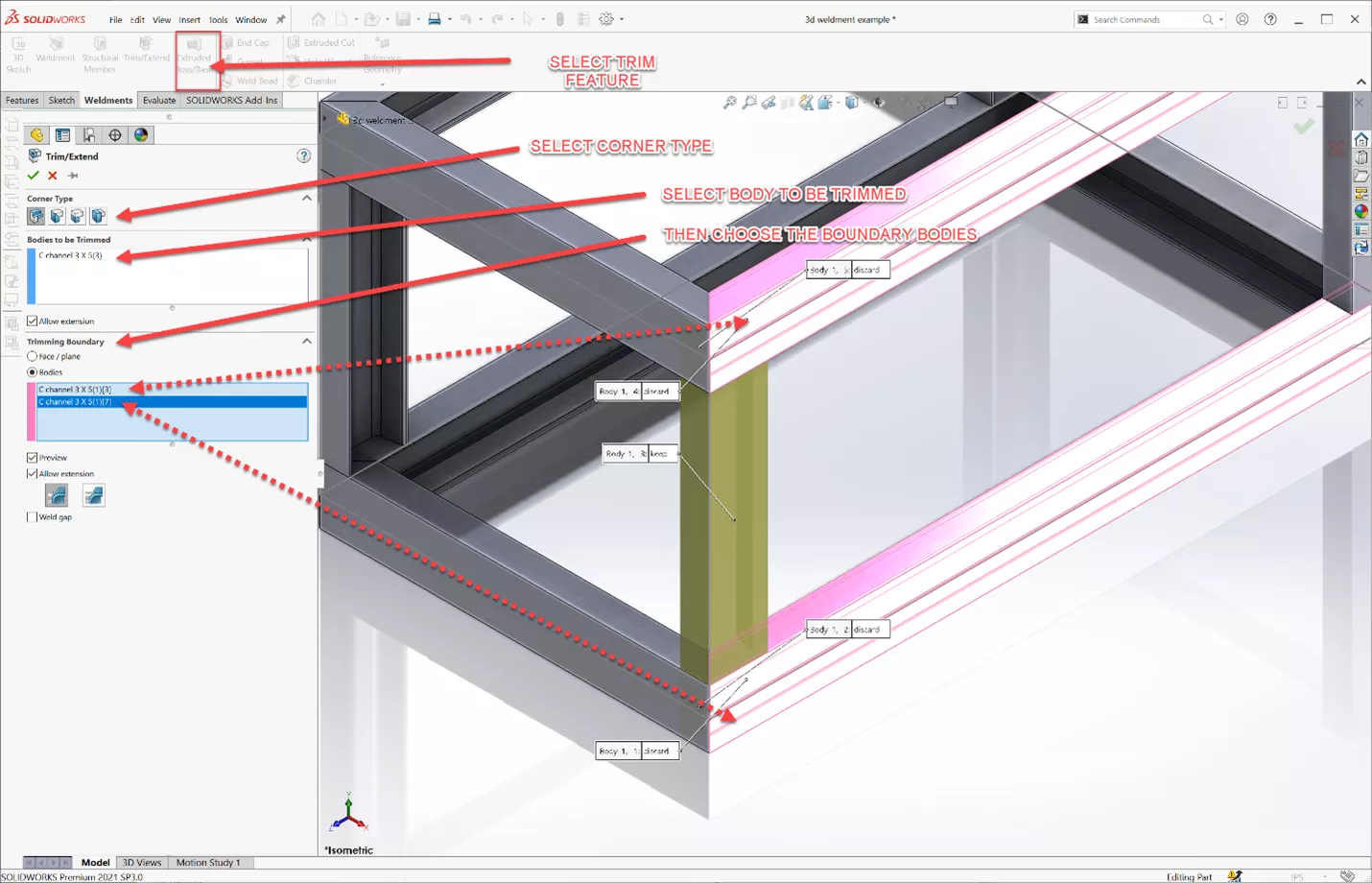
La différence entre ces deux sélections est uneavion partagera la condition finale jusqu'à la face plane du plan, où uncorps peut être réglé pour correspondre au contour d'une surface qui n'est pas plane.
En choisissant la face supérieure du membre (en surbrillance dans l'image ci-dessus), de petites fenêtres contextuelles apparaissent. Un simple clic permet de choisir entre conserver ou supprimer.
Dans l'arbre de création FeatureManager se trouve un dossier Liste de coupes pour les éléments structuraux de cette construction soudée. Cette liste de coupes contient toutes les informations nécessaires à la représentation d'une nomenclature de construction soudée, qui peut être utilisée sur un dessin pour afficher les éléments structurels et les longueurs courants.
Cliquez avec le bouton droit sur le dossier et définissez l'option de mise à jour pour mettre à jour manuellement la liste de coupe (les mises à jour automatiques permettent à SOLIDWORKS de mettre à jour la liste de coupe chaque fois que des modifications sont apportées).
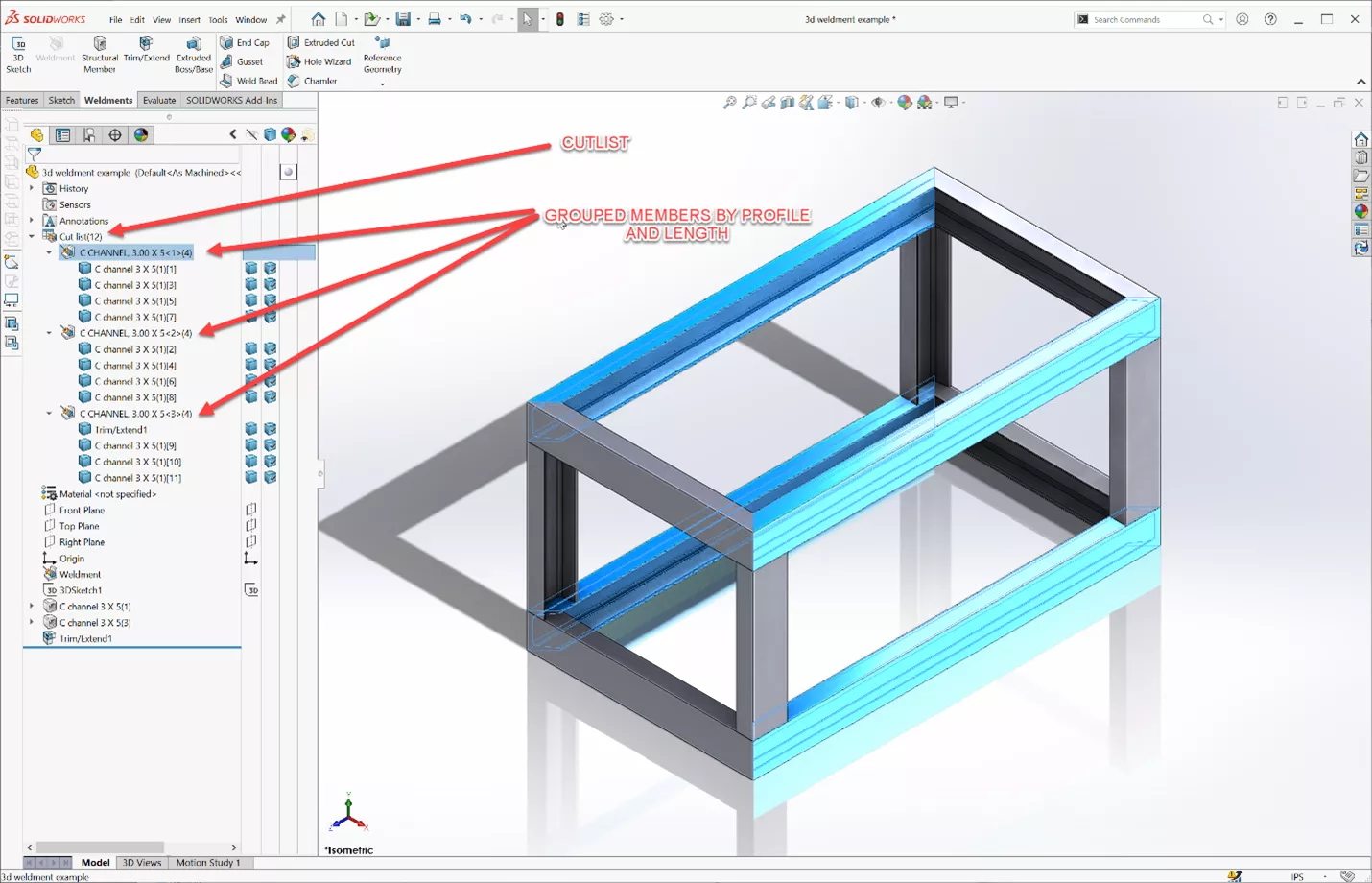
Conseils supplémentaires
- Les lignes et les arcs peuvent être utilisés pour un wireframe, maispas de splines.
- Des profils de soudure personnalisés peuvent être ajoutés ou importés dans la bibliothèque de soudures. Consultez cet article :Ajout de packs de profils de soudure à partir du contenu SOLIDWORKS.
- [VIDÉO] Soudez bientôt (améliorations et conseils de soudage)
Formation sur la soudure SOLIDWORKS
Apprenez à construire des pièces en tôle autonomes et à créer des éléments structuraux standards en vous inscrivant àFormation en tôlerie et souduresavec GoEngineer.

Aide-mémoire CAO SOLIDWORKS
Notre aide-mémoire SOLIDWORKS CAD, contenant plus de 90 trucs et astuces, vous aidera à accélérer votre processus.
Plus de tutoriels sur les soudures SOLIDWORKS
SOLIDWORKS - Configurations de soudure
Systèmes de structure pour assemblages soudés SOLIDWORKS 2020

À propos de Matthew Kusz
Matthew Kusz est ingénieur principal en support technique chez GoEngineer. Lorsque Matthew n’aide pas les clients à relever leurs défis en ingénierie, il passe son temps libre à réparer des montres/horloges anciennes, concevoir des meubles, s’occuper de ses aquariums et en apprendre davantage sur l’apiculture.
Recevez notre vaste gamme de ressources techniques directement dans votre boîte de réception.
Désabonnez-vous à tout moment.
